Creare e modificare colonne in Field Service
È possibile aggiungere colonne alle varie tabelle utilizzate Dynamics 365 Field Service. (In precedenza le tabelle erano note come entità.) Esempi di queste tabelle includono ordini di lavoro, prenotazioni di risorse prenotabili e asset dei clienti.
Le visualizzazioni per dispositivi mobili possono mostrare fino a tre colonne.
Seguire ecco le best practice quando crei e modifichi colonne:
- È necessario comprendere le colonne esistenti e provare a utilizzarle prima di crearne di nuove.
- Prova a modificare solo i nomi visualizzati e le etichette dei campi. Non modificare le proprietà dei campi.
- Non rendere facoltativi i campi obbligatori. (Tuttavia è possibile rendere obbligatori i campi facoltativi.)
- Non eliminare i campi esistenti.
Importante
L'eliminazione di colonne può causare il fallimento di processi importanti. Pertanto può dare luogo a errori. Invece di eliminare le colonne, nascondile o rimuovile dai moduli, in modo che non siano visibili agli utenti.
Questo articolo utilizza la tabella degli ordini di lavoro come esempio. Tuttavia, le linee guida fornite si applicano a tutti i tavoli di Field Service.
Crea nuove colonne
Dopo aver compreso le informazioni e i processi esistenti nel modulo ordine di lavoro, puoi creare altre colonne in base ai tuoi processi aziendali esclusivi.
- Accedere a Power Apps.
- Seleziona il tuo ambiente e vai alla tabella a cui vuoi aggiungere colonne. Per questo esempio, vai alla tabella ordine di lavoro.
- Seleziona Nuova>colonna, quindi immettere le informazioni per la nuova colonna. Per saperne di più, vedi Come creare e modificare colonne.
- Salva le modifiche.
Modifica colonne
Importante
Prima di modificare le colonne esistenti, assicurarsi di considerare le possibili implicazioni di sistema. Esamina la documentazione per evitare potenziali prestazioni o interruzioni del processo.
Gli amministratori possono modificare i nomi visualizzati e le etichette dei campi esistenti. Tuttavia, non possono modificarne le proprietà. Di seguito sono riportati alcuni esempi.
- Modificare il valore nome visualizzato del campo Account di servizio in Cliente.
- Per il campo Stato del sistema , che presenta opzioni di scelta multipla, modificare l'etichetta dell'opzione di scelta In corso in Lavoro avviato.
Dalla tabella, in Schema, seleziona Colonne. Seleziona la colonna che vuoi modificare, quindi Seleziona Modifica colonna.
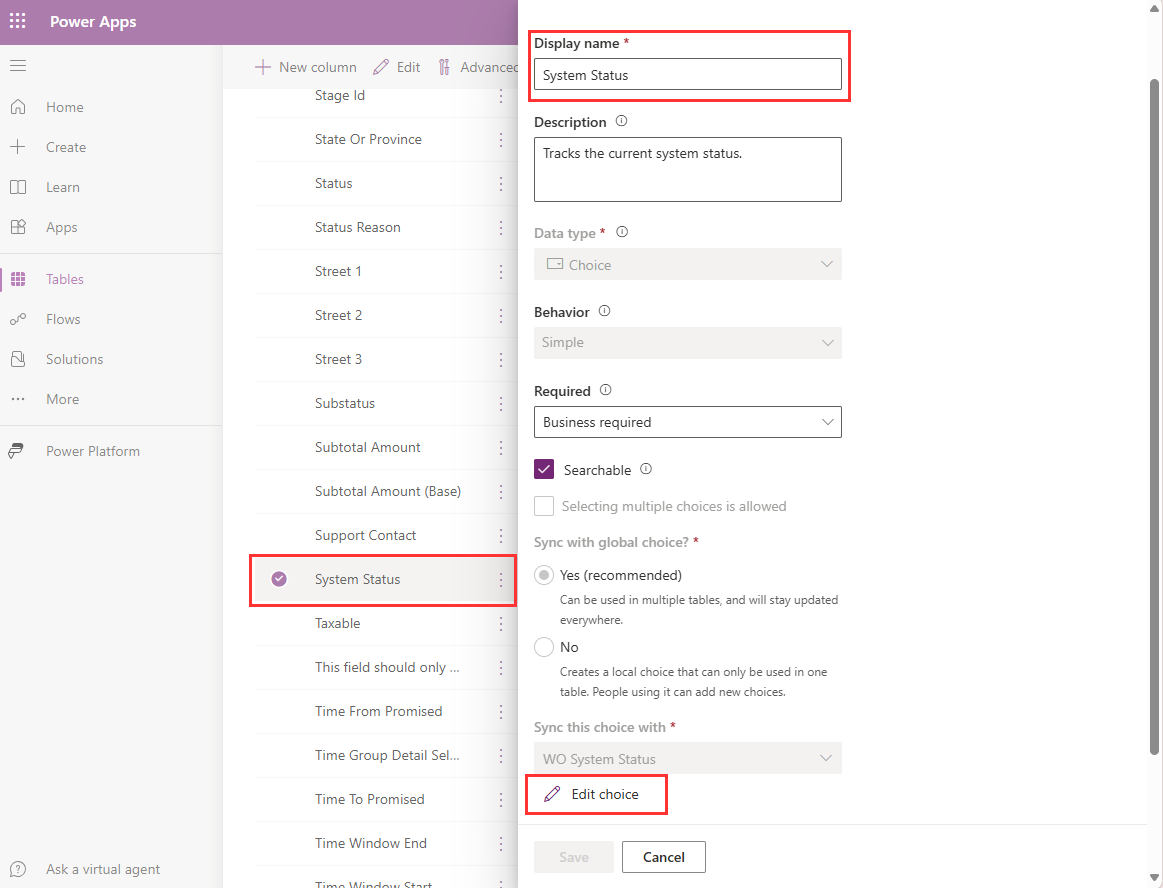
Sebbene le colonne facoltative possano essere rese obbligatorie, le colonne obbligatorie non possono essere rese facoltative.
Modifica delle proprietà delle colonne
Importante
Non modificare le proprietà delle colonne. La modifica delle proprietà delle colonne può causare interruzioni delle prestazioni e dei processi.
Ad esempio, le seguenti modifiche alle proprietà delle colonne non sono supportate e possono causare problemi durante gli aggiornamenti:
- Rimozione delle opzioni di scelta.
- Aggiunta delle opzioni di scelta.
- Modifica di Obbligatorio in Facoltativo. (Tuttavia, è OK modificare Facoltativo in Obbligatorio).
- Modifica del comportamento di un campo Solo data o Data e ora . Questi campi devono rimanere impostati su Utente locale. Non possono essere impostati su Solo data o Indipendenti dal fuso orario.
Eliminazione di colonne
Importante
Non eliminare le colonne esistenti. L'eliminazione di colonne può causare problemi imprevisti.
Invece di eliminare una colonna, nascondi i campi o rimuovili dai moduli, in modo che non siano visibili agli utenti.
Modifica del comportamento dei campi Data e Ora
Non modificare il comportamento di una colonna Solo data o Data e ora inclusa in Field Service. Modifiche di questo tipo non sono supportate, non sono reversibili e possono causare problemi di aggiornamento.